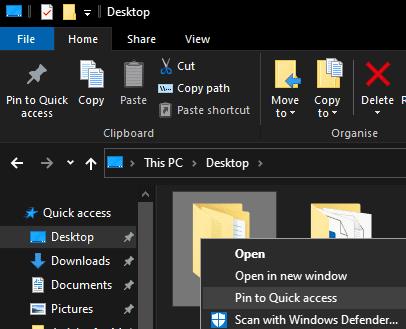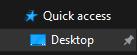„Бърз достъп“ е функция във File Explorer, която закача предпочитани и често използвани папки в горната част на страничната лента. Наличието на важни и редовно използвани папки в Бърз достъп ги прави по-лесни за намиране и по-бърз достъп до тях. В сравнение с необходимостта да намирате правилната папка ръчно всеки път.
Много е лесно да добавите папка към бърз достъп. За да направите това, намерете папката във File Explorer, щракнете с десния бутон върху нея и след това щракнете върху „Закрепване към бърз достъп“.
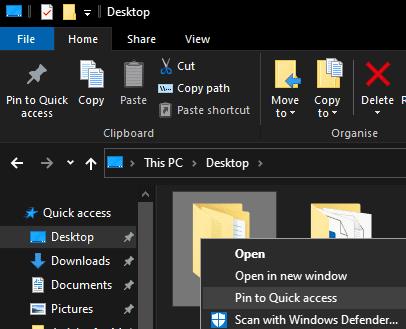
Щракнете с десния бутон върху папка и след това щракнете върху „Закрепване към бърз достъп“.
След като папката бъде фиксирана, тя ще се появи в страничната лента с малка икона на щифт вдясно от нея.
Съвет: Не можете да фиксирате файлове или документи в бърз достъп, а само папки.
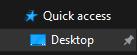
До фиксираните елементи ще се появи икона на щифт.
За да откачите елемент, просто щракнете с десния бутон върху него и щракнете върху „Откачване от бърз достъп“. По същия начин, ако искате да премахнете едно от автоматичните предложения, щракнете с десния бутон върху него и щракнете върху „Премахване от бърз достъп“.